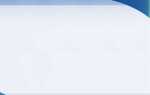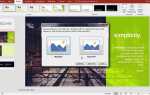Для имитации солнечного неба в PowerPoint не требуется сторонних редакторов или графических пакетов – достаточно встроенных инструментов. Эффект создаётся путём сочетания градиентной заливки, полупрозрачных фигур и точечной настройки освещения. Такой подход позволяет добавить глубину и реализм в фоны слайда, усиливая визуальное восприятие презентации.
Начните с выбора фона: откройте вкладку «Формат фона» и выберите градиентную заливку. Используйте два ключевых цвета: светло-голубой (например, #B3D9FF) и белый. Установите направление градиента сверху вниз и разместите белый цвет ближе к верхней границе – это создаст эффект солнечного свечения на горизонте.
Добавьте солнце – вставьте круг и примените к нему радиальный градиент. Центр круга сделайте почти белым (#FFFFF0), а края – светло-жёлтыми (#FFD966). Установите прозрачность краёв на 60–70%, чтобы добиться мягкого свечения без резких границ.
Для усиления глубины добавьте лёгкие облака. Используйте фигуры типа «облако» и примените к ним бело-голубой градиент с высокой прозрачностью. Разместите облака на разных уровнях, регулируя размер и прозрачность вручную, чтобы избежать однообразия.
Если необходимо добавить динамику, воспользуйтесь анимацией «Плавное появление» с длительностью 2–3 секунды. Это придаст презентации живость, не перегружая визуальный ряд.
Настройка градиентной заливки для фона неба

Откройте слайд, на котором требуется создать эффект неба. Щёлкните правой кнопкой мыши по пустому пространству слайда и выберите Формат фона. В открывшемся меню выберите Градиентная заливка.
Для реалистичного неба выберите тип градиента Линейный с направлением сверху вниз (угол 90°). Установите как минимум три точки градиента:
Первая точка (вверху): цвет – голубой (например, RGB: 135, 206, 250), прозрачность – 0%, положение – 0%.
Вторая точка (центр): цвет – светло-голубой (например, RGB: 173, 216, 230), прозрачность – 20–30%, положение – 50%.
Третья точка (внизу): цвет – бледно-жёлтый (например, RGB: 255, 239, 213), прозрачность – 40–50%, положение – 100%.
Удалите лишние точки, если они присутствуют. Отрегулируйте плавность переходов, сдвигая ползунки так, чтобы не было резких границ между цветами. Используйте мягкое сочетание оттенков, имитирующее рассеянный солнечный свет.
В завершение нажмите Закрыть, чтобы применить настройки. Эффект мягкого солнечного неба готов.
Добавление реалистичного солнечного блика с помощью фигур
Создайте круговую фигуру: Вставка → Фигуры → Овал. Удерживая Shift, нарисуйте ровный круг. Разместите его в предполагаемой точке источника света.
Удалите контур: Правый клик по фигуре → Контур фигуры → Нет контура.
Задайте заливку: Заливка фигуры → Градиентная заливка. Выберите тип – «Радиальный». Центр задайте ярко-жёлтым, внешние края – прозрачными. Добавьте минимум три контрольные точки: центральная с максимальной насыщенностью, промежуточная – полупрозрачная, крайняя – полностью прозрачная.
Настройте размытие: Эффекты фигуры → Размытие. Значение от 15 до 25 пунктов создаёт мягкое рассеивание света, имитируя блик на объективе.
Добавьте вспомогательные лучи: Нарисуйте узкие прямоугольники с градиентной заливкой от белого к прозрачному. Разместите их радиально вокруг центральной фигуры, варьируя длину и угол для эффекта объёма.
Группируйте все элементы: Выделите фигуры → Правый клик → Группировать. Масштабируйте и перемещайте группу для точной привязки к фоновому изображению неба.
Использование полупрозрачных кругов для имитации рассеянного света
Для создания эффекта рассеянного солнечного света в PowerPoint добавьте несколько кругов с градиентной заливкой. Используйте инструмент «Фигура» → «Овал», удерживая Shift для идеальной формы. Установите заливку «Градиент» с радиальным типом и прозрачным центром.
Выберите цвет, приближённый к светло-жёлтому или бледно-оранжевому (#FFF9C4 или #FFE0B2), с прозрачностью от 30% до 60%. Центр круга сделайте менее прозрачным (30%), края – более прозрачными (60–80%) для мягкого перехода.
Разместите круги асимметрично вблизи «солнечного диска» – основной яркой области. Увеличьте масштаб отдельных кругов до 300–400% для имитации воздушной дымки. Избегайте равномерного распределения: используйте случайные позиции и перекрытия для естественного эффекта.
Для усиления глубины добавьте несколько дублированных кругов с разной степенью размытия. Примените эффект «Размытие» через меню «Формат фигуры» → «Эффекты» → «Размытие» на уровне 5–10 pt. Это создаёт иллюзию светового ореола, характерного для туманной атмосферы.
Чтобы сохранить производительность и избежать перегрузки слайда, не превышайте 6–8 полупрозрачных элементов. Группируйте их после завершения редактирования для удобства перемещения.
Создание лучей солнца с помощью инструмента «Луч»
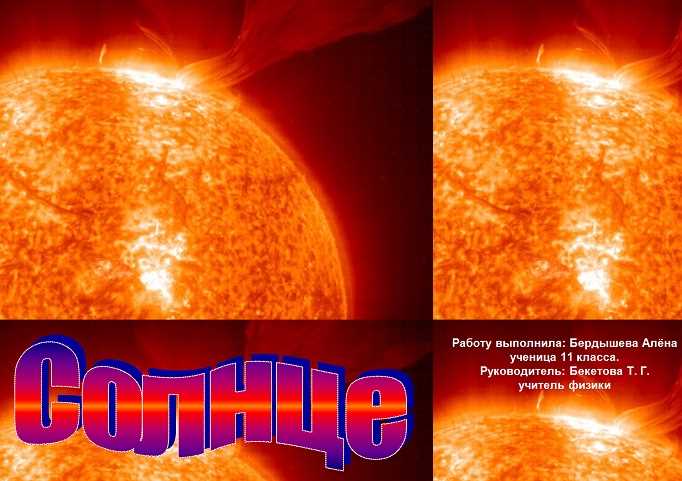
Инструмент «Луч» позволяет добавить реалистичное рассеивание света, имитируя солнечные лучи. Чтобы добиться аккуратного и убедительного результата, важно соблюдать несколько ключевых шагов:
- Откройте вкладку «Вставка» и выберите «Фигуры» – в списке выберите «Луч» (обычно под названием «Линия с эффектом луча» или «Разомкнутая звезда» в зависимости от версии PowerPoint).
- Создайте фигуру на слайде, вытянув её из центра предполагаемого солнца наружу. Размер зависит от заднего фона – для реалистичности лучи должны выходить за границы экрана.
- Скопируйте луч (Ctrl+C, Ctrl+V) и поверните копии под разными углами. Для равномерного распределения используйте вкладку «Формат» → «Повернуть» → «Другие параметры поворота» и задайте точные значения (например, 15°, 30°, 45°).
- Выделите все лучи, щёлкните правой кнопкой мыши и выберите «Группировать», чтобы упростить редактирование и перемещение.
- Настройте цвет и прозрачность: выберите «Заливка фигуры» → «Градиентная заливка» и установите полупрозрачный жёлтый или оранжевый оттенок с центральной точкой максимальной яркости и постепенным исчезновением к краям.
- Добавьте размытие: «Формат фигуры» → «Эффекты» → «Размытие». Значение 8–15 pt создаст мягкое свечение без резких краёв.
- Расположите группу лучей за фигурой солнца, установив порядок слоёв через «На задний план» или «На задний план всех».
Результат – направленные полупрозрачные лучи, гармонично интегрированные в фон. Для дополнительной реалистичности можно варьировать длину и степень прозрачности отдельных элементов.
Настройка анимации движения солнечного света

Для создания реалистичного эффекта солнечного света используйте объект формы с градиентной заливкой – предпочтительно овал с радиальным градиентом от жёлтого к прозрачному. Разместите его за основными элементами слайда, но поверх фона.
Откройте вкладку «Анимация» и выберите эффект «Пути перемещения». Измените траекторию на «Произвольный путь» или «Линия», в зависимости от желаемого направления движения света. Убедитесь, что движение начинается за пределами слайда и заканчивается на противоположной стороне – это создаст плавный пролёт света.
Настройте параметры:
- Длительность: от 15 до 30 секунд для медленного естественного движения.
- Параметр «Плавное начало» и «Плавное завершение» установите на минимум – создаёт равномерное движение.
- Функция «Повторять до конца слайда» – включите для непрерывного эффекта.
Скомбинируйте с анимацией изменения прозрачности: добавьте эффект «Прозрачность» с плавным появлением и исчезновением. Синхронизируйте с движением света через область «Область анимации», задав задержку в 1–2 секунды между эффектами для более реалистичной модуляции освещения.
Для точного контроля используйте «Триггеры», если необходимо запускать эффект при определённом действии пользователя.
Экспорт слайда с солнечным небом в формате изображения

После создания слайда с эффектом солнечного неба в PowerPoint, часто возникает необходимость экспортировать его как изображение для использования в других проектах или презентациях. Процесс экспорта слайда прост, но важно учитывать несколько нюансов для получения качественного результата.
Вот шаги, которые помогут вам экспортировать слайд с солнечным небом:
- Выбор слайда: Откройте презентацию в PowerPoint и выберите слайд с солнечным небом, который нужно экспортировать.
- Открытие меню экспорта: Перейдите в меню «Файл», затем выберите «Сохранить как».
- Выбор формата изображения: В окне сохранения выберите формат изображения, например, PNG или JPEG. PNG предпочтительнее, так как сохраняет прозрачность, что полезно при создании изображений с прозрачным фоном.
- Настройки качества: Убедитесь, что качество изображения высокое. Для этого выберите нужное разрешение при экспорте. Обычно рекомендуется выбирать 1920×1080 пикселей для сохранения четкости деталей.
- Сохранение: Укажите папку для сохранения файла и нажмите «Сохранить». Если PowerPoint предложит сохранить только текущий слайд, подтвердите это.
После экспорта у вас будет изображение высокого качества, готовое к использованию в любых других проектах. Однако стоит помнить, что экспорт слайда может изменить некоторые элементы оформления. Например, текст может стать менее четким в зависимости от выбранного формата и разрешения. Для лучшего результата убедитесь, что шрифты и элементы на слайде оптимизированы для изображения.
Для использования изображений в дальнейшем важно учитывать размер файла, так как высокое разрешение может значительно увеличить вес картинки. Это стоит учитывать при работе с большими презентациями или при необходимости загрузки изображений в интернет.
Вопрос-ответ:
Как создать эффект солнечного неба в PowerPoint?
Для создания эффекта солнечного неба в PowerPoint можно использовать несколько инструментов. Прежде всего, выберите слайд, на котором хотите добавить этот эффект. Затем создайте фон с ярким голубым цветом, который будет имитировать небо. Для солнца используйте круглый объект с желтым или оранжевым оттенком. Добавьте световые эффекты и тени, чтобы усилить реалистичность. Можно также добавить облака, используя текстуры или инструменты рисования.
Какие шаги нужно выполнить для создания эффекта солнечного неба с облаками в PowerPoint?
Для добавления облаков к солнечному небу в PowerPoint используйте фигуры для создания мягких контуров облаков. Можно взять несколько белых овальных объектов и наложить их друг на друга, придавая мягкость и объем. Для солнечного света используйте полупрозрачные круги с желтым или оранжевым оттенком, которые будут плавно переходить в небо. Используйте эффект прозрачности для облаков, чтобы они выглядели более натурально и не скрывали фон.
Можно ли добавить анимацию для солнечного неба в PowerPoint?
Да, можно добавить анимацию для создания динамичного эффекта солнечного неба. Например, можно анимировать облака, чтобы они двигались по экрану, или добавить постепенное изменение яркости солнца, чтобы создать эффект заката или рассвета. Для этого используйте инструменты анимации в PowerPoint: выберите объекты, которые хотите анимировать, и примените к ним эффекты, такие как «Мелькание» или «Появление», регулируя скорость и продолжительность.
Как сделать солнце более реалистичным в PowerPoint?
Чтобы солнце выглядело более натурально в PowerPoint, используйте не просто круглый объект, а добавьте к нему градиент, который будет плавно переходить от желтого к оранжевому. Также можно добавить эффект свечения для усиления яркости, что создаст иллюзию солнечного света. Если хотите сделать солнце более эффектным, можно добавить тени вокруг него, чтобы оно выглядело объемным и расположенным в центре слайда. Тщательно регулируйте цвета и прозрачность, чтобы добиться нужного результата.